Få flere indstillinger i iOS 11s kontrolcenter med 3D Touch

iOS 11 har et helt nyt kontrolcenter, som klemmer i flere indstillinger på en skærm uden at skulle skubbe frem og tilbage. Men på toppen af det, der er tilgængeligt i Control Center, er der endnu flere indstillinger, som du kan få adgang til fra skærmen med et simpelt 3D Touch eller langt tryk.
RELATED: Hvad er nyt i iOS 11 til iPhone og iPad? , Tilgængelig nu
Det nye kontrolcenter giver dig hurtig adgang til flytilstand, Wi-Fi, Bluetooth og mobiltelefoner (selvom pas på, at de rent faktisk fungerer korrekt), forstyr ikke, musikstyring og meget mere. Det er dog ikke alt, hvad du får. Du kan få adgang til endnu flere indstillinger af 3D. Rør ved nogle af de allerede viste indstillinger (hvis du har en iPhone 6s, 7, 8 eller X) eller bare tapper og holder inde hvis du ikke har 3D Touch.
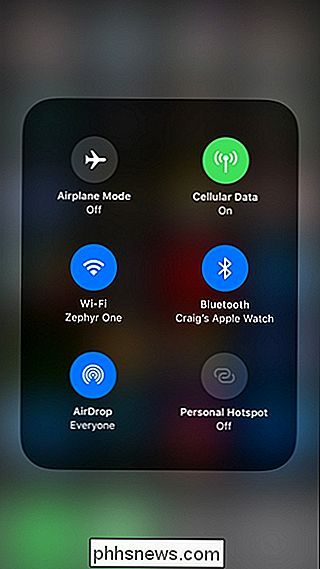
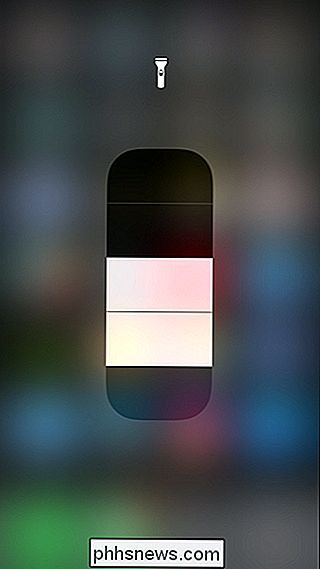
Her er en hurtig oversigt over de ekstra indstillinger, som du har adgang til med et 3D Touch eller lang tryk:
- Forbindelsen skifter: AirDrop og Personal Hotspot
- Skærmfunktioner og volumenkontrol (selvom sidstnævnte allerede er tilgængelig i Kontrolcenter som egen kontrol). Skærmens lysstyrke:
- Skift af skift af natskift. Lommelygte:
- Skift lommelygteintensiteten. Kalkulator:
- En hurtig adgangsknap til kopiering af det sidste resultat til dit udklipsholder. Skærmoptagelse:
- En skiftekontakt til at aktivere eller deaktivere lydoptagelse. Stemme notater:
- En hurtig adgangsknap til øjeblikkelig start af en ny optagelse. Kamera:
- Genvejstaster til at tale en selfie, optage vide o, optagelse af slo-mo-video og tage et normalt billede. Noter:
- Genvejstaster til oprettelse af en ny note, ny tjekliste, nyt billede eller en ny skitse. Timer:
- Quick adgang til at vælge en tid og starte det med det samme - vælg fra 1 minut hele vejen op til 2 timer. Tegnebog:
- Genvejsknapper til dit standard kreditkort, samt at se din sidste Apple Pay-transaktion. Du har måske bemærket, at ovenstående liste ikke nævner hver kontrolcenterindstilling, der er, og det skyldes, at de heller ikke giver ekstra indstillinger til adgang, eller de åbner på samme måde, uanset om du trykker på den eller 3D Touch / lang tryk på den. Forhåbentlig ser vi flere tilpasninger på vej til Control Center i fremtiden, men som det står, er det bedre end det har været.

Kodi er ikke et piratkopieringsprogram
Der er en piratkopieringsapp, der lader brugerne finde nogen tv-show, film eller sang, du kan forestille dig. Strømme og downloads er begge nemme at finde, og softwaren bruges allerede af hundredvis af millioner af mennesker. Navnet på dette dastardly-program? Google Chrome. Det er en skør ting at rapportere, ikke?

Sådan tilføjes IMDB eller Rotten Tomater Ratings til din Plex Media Server
Hvorfor afregne for middelmådige vurderinger på din ellers perfekte Plex Media Server? Med et simpelt trick kan du tilføje IMDB eller Rotten Tomatoes filmcertificeringer til Plex og nyde mere nøjagtige filmresultater. Hvor Plex Gets Movie Ratings (og hvorfor du bør tweak ting) Hvis du har kigget på stjerneklassificeringen af filmene i dit Plex-bibliotek, har du måske bemærket noget lidt ejendommeligt: der er et bemærkelsesværdigt antal 3/5 stjernede film.



